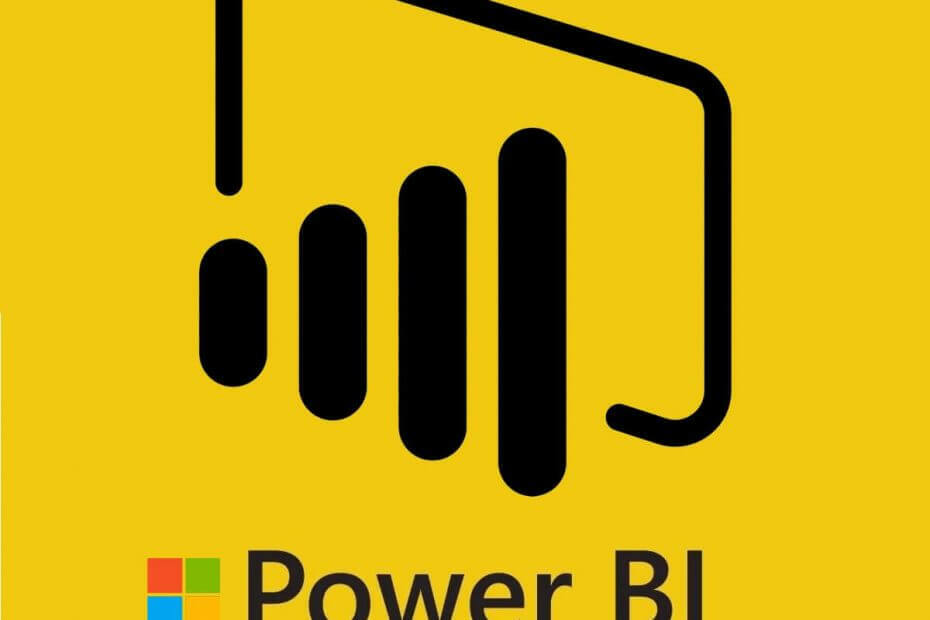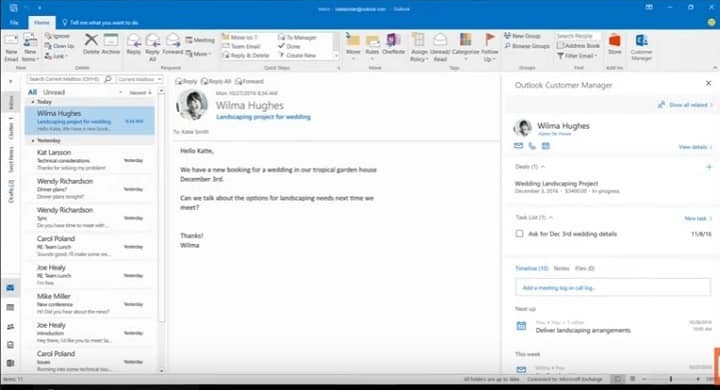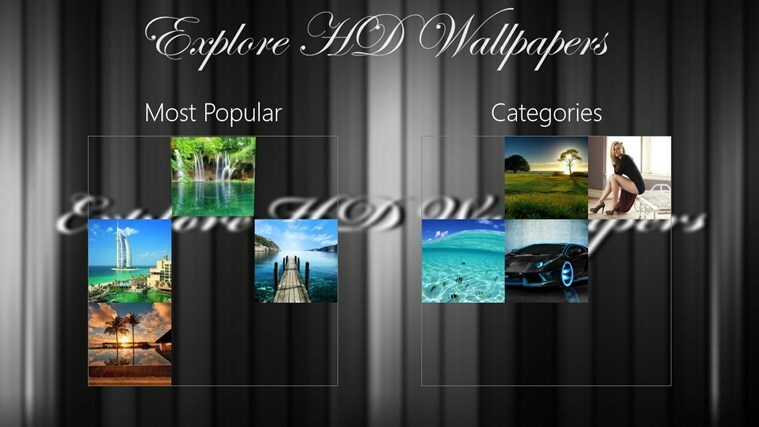Diese Software hält Ihre Treiber am Laufen und schützt Sie so vor gängigen Computerfehlern und Hardwarefehlern. Überprüfen Sie jetzt alle Ihre Treiber in 3 einfachen Schritten:
- DriverFix herunterladen (verifizierte Download-Datei).
- Klicken Scan starten um alle problematischen Treiber zu finden.
- Klicken Treiber aktualisieren um neue Versionen zu erhalten und Systemstörungen zu vermeiden.
- DriverFix wurde heruntergeladen von 0 Leser in diesem Monat.
Age of Empires 3 ist eines der besten Strategiespiele aller Zeiten und vollständig kompatibel mit Windows 8.1. Aber wie sich herausstellt, gibt es bestimmte Probleme, insbesondere wenn versucht wird, die War Chiefs-Erweiterung zu installieren Pack.
Einige Benutzer von Windows 8.1 haben sich darüber beschwert, dass sie bei der Installation von Age of Empires III: The War Chiefs auf verschiedene Fehler (1628, 1158) gestoßen sind, die zu einer fehlgeschlagenen Installation führen. Wie sich herausstellte, arbeiteten Age of Empires Asian Dynasties und War Chiefs in Windows 8 und das Problem ist erst nach dem besagten Upgrade auf Windows 8.1 erschienen. Sehen Sie sich unten die vollständige Nachricht des Benutzer:
Aoe3, Warchiefs und Asian Dynastien in Win 8 installiert und dann auf 8.1 aktualisiert. habe Probleme mit meiner Installation und habe versucht, sie komplett neu zu installieren. der erste, der gearbeitet hat und nur die Kriegshäuptlinge arbeiten einfach nicht! ich bin jetzt ziemlich frustriert. Ich habe viel im Web gelesen, aber alle "Lösungen" haben bei mir nicht funktioniert und der Link ist nicht für 8.1 gemacht, oder?! BITTE helft mir ich will wieder aoe spielen!!!
Wie der Benutzer erwähnt hat, gibt es viele Lösungen online, aber nach meinen Recherchen kann ich Ihnen nur eine empfehlen.
So funktioniert Age of Empires 3 unter Windows 8.1
- Benennen Sie den InstallShield-Ordner um
- Laden Sie das neueste Windows Installer-Paket herunter und installieren Sie es
- Suchen und schließen Sie die Datei
- Erstellen Sie ein neues Benutzerkonto
- Führen Sie einen sauberen Start durch
- Laden Sie die herunter und installieren Sie sie neueste Version des .NET Frameworks
Wenn Sie die obige kurze Schritt-für-Schritt-Anleitung nicht verstanden haben, können Sie diese herunterladen Microsoft Fix it Tutorial (völlig sicherer Link) oder folge diesen Anweisungen von der offiziellen Microsoft-Website.
Lesen Sie auch: Fix: USB-Laufwerke können in Windows 8.1 nicht ausgeworfen werden